目录
piZap 照片编辑器评论
piZap 是一个基于在线的图片编辑器,它比其他人更有趣也更轻浮——这并不总是一件坏事。 piZap 非常适合所有用户,从初学者到专家。 该工具有免费版和高级版。 免费版本提供了许多选择来更改您的照片以准备在社交媒体上发布。 但是,如果您想要更高分辨率的导出,则需要升级到更昂贵的高级会员资格。
什么是 piZap 照片编辑器?
piZap 是一个了不起的照片编辑器以及拼贴生成器和设计工具。 可以添加文本、边框和贴纸等编辑工具以及过滤器和效果。 全新的字体和工具可供消费者享受不一样的编辑体验。 用户可以通过简单的点击将他们枯燥的照片变成宏伟的杰作。 它包括数以百万计的库存图片和过滤器。 您可以创建具有混合形状、心形和数百个彩色贴纸的拼贴画。 PiZap 的拼贴生成器易于使用,并提供 1000 多种图案和样式。
piZap 的特点
piZap 是最好和最常用的在线照片编辑和拼贴制作工具之一。 该工具具有许多特性和功能,使其成为最好的基于在线的照片编辑解决方案之一。 以下是该工具的一些最令人惊叹的功能,如下所示:
使用方便
这个在线照片编辑工具最令人惊叹的功能之一是它非常易于使用。 该工具带有一个简单且易于理解的用户友好界面。 至少对照片编辑有基本了解的人可以轻松地在此工具中编辑照片。 您无需任何额外的经验即可使用此照片编辑器。
内置模板
piZap 照片编辑器带有大量内置模板。 虽然免费版中没有这两种软件,但可用的软件质量非常好。 消费者可以使用这些预构建的优质模板创建出色的设计。
功能集
大多数基于在线的照片编辑工具都带有有限的编辑功能。 幸运的是,piZap 照片编辑器带有许多编辑功能。 从基本的调整到其他功能,都是功能强大的。 它拥有大量的图像边框和框架、贴纸、图形以及几个社交媒体图标。 您可以使用这些功能让您的照片更加精彩。
效果和滤镜
虽然 PiZap 有一些精致的滤镜和效果,但它的大多数选择都更有趣、更炫,这不是一件坏事。 所有的效果和过滤器的质量都非常出色。 尽管免费计划中没有所有功能和过滤器,但您可以通过购买专业计划来访问它们。 这些效果和滤镜将通过提高图像的整体质量为您的图像带来全新的外观。
具有成本效益的工具
piZap 提供免费和高级版本。 虽然免费版本对初学者来说已经足够了,但您无法使用免费版本访问所有特性和功能。 如果您需要使用此工具的更多高级功能,则必须选择专业计划。 幸运的是,这个基于在线的编辑器提供了一个低成本的专业计划,不会让您破产。
高度兼容的工具
这个基本的照片编辑工具的另一个最优秀的功能之一是它是一个高度兼容的工具。 无论设备具有何种配置,您都可以在任何设备上使用此工具。 该工具适用于几乎任何类型的网络浏览软件,例如 Google Chrome、Mozilla Firefox、Microsoft Edge 等等。 您无需安装任何软件即可使用此基于在线的照片编辑工具。
piZap 计划和定价
piZap 照片编辑器 提供免费和高级版本。 虽然免费版本对初学者来说已经足够了,但你必须购买 Pro 计划才能访问所有编辑功能。 幸运的是,piZap 以有效的成本提供其 Pro 版本。 您必须支付 59.99 美元一年。 您也可以按月购买此工具,每月费用为 9.99 美元。 因此,如果您购买年度专业计划,它将节省 50% 的成本。
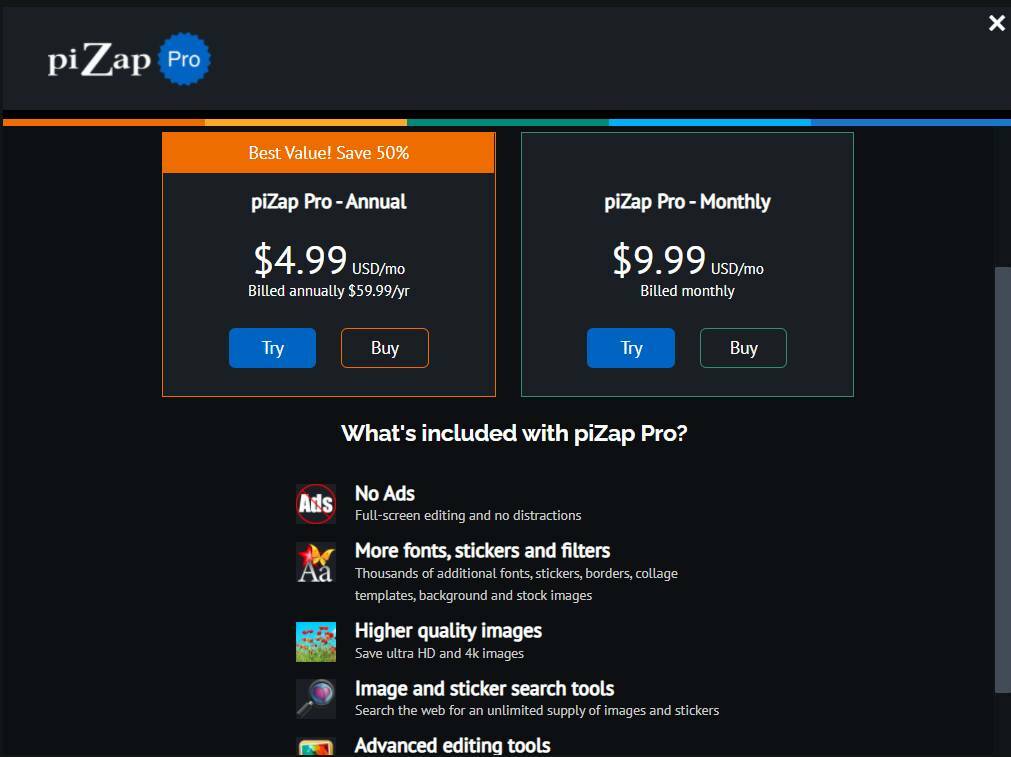
如何在 piZap 照片编辑器中编辑照片?
这个照片编辑器带有一个简单且用户友好的界面。 界面内的所有编辑功能对于初学者来说都非常容易理解。 此功能使此照片编辑工具易于使用。 从初学者到专家,任何人都可以使用此工具轻松编辑照片。 让我们来看看如何在piZap照片编辑工具中编辑照片_
步骤 01:转到工具
piZap 在线照片编辑器适用于几乎所有网络浏览软件。 在您的设备上打开任何网络浏览软件,然后转到 piZap 照片编辑工具。 访问该工具后,您将找到一个名为 Try piZap Free 的选项。 点击 编辑 选项。
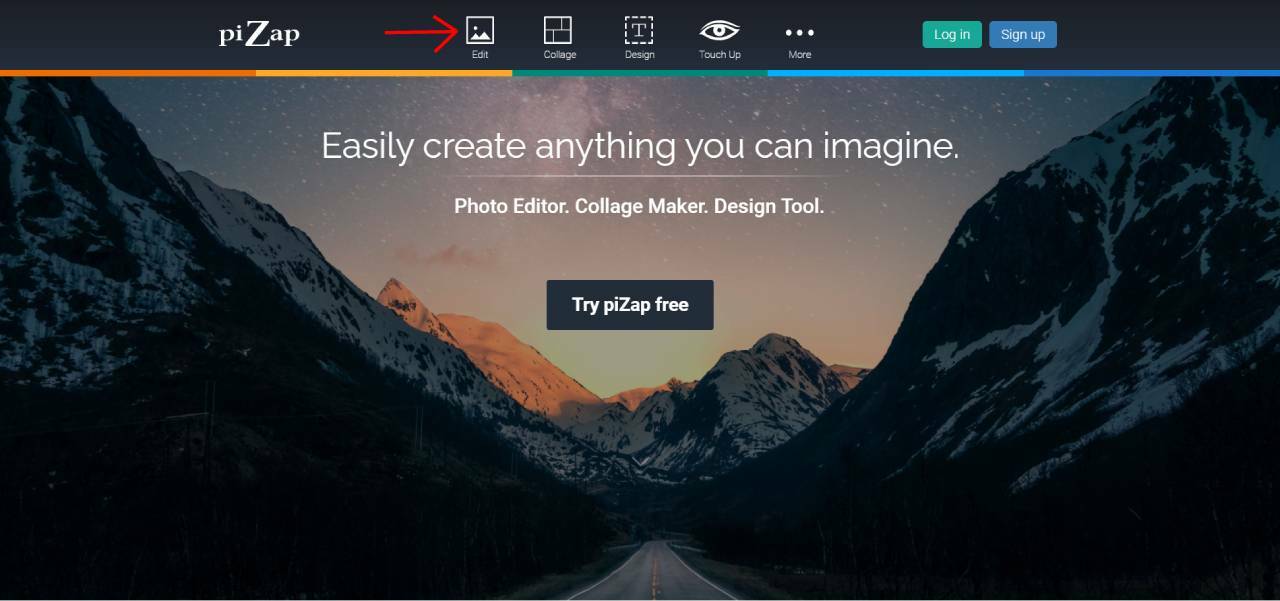
单击该链接后,您将被要求注册。 在这里,您将找到一些注册选项。 piZap 让您通过以下方式注册 脸书账号 / Gmail帐户 / Twitter帐户 和 电子邮件帐户吨。 您所要做的就是使用任何一个帐户注册一个帐户。 此外,如果您有以前的帐户,则可以登录。
第 02 步:导入照片
完成注册过程后,将打开一个新窗口。 一个名为编辑照片的选项将出现在新打开的窗口中。 您需要点击 编辑照片 编辑照片的选项。
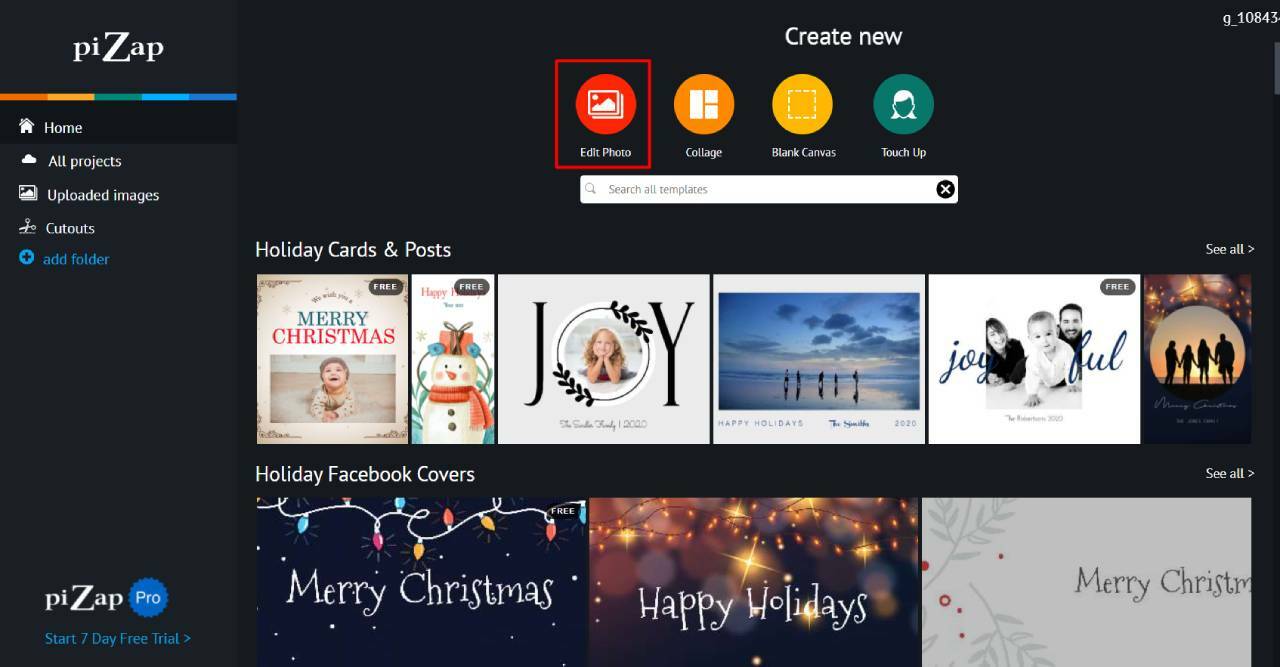
单击名为“照片”的选项后,您将被允许导入照片。 在这里,您将找到一些图像导入选项。 piZap 可让您在没有计算机的情况下从 Facebook、Dropbox 甚至图库中导入照片。 选择您要从中导入目标图像的位置,然后在 piZap 界面中打开照片。
步骤 03:进行基本调整
在 piZap 界面中打开所选照片后,您将在此处看到许多编辑选项。 一开始,有一个基本的调整工具。 使用此工具,您可以对照片进行一些基本调整。
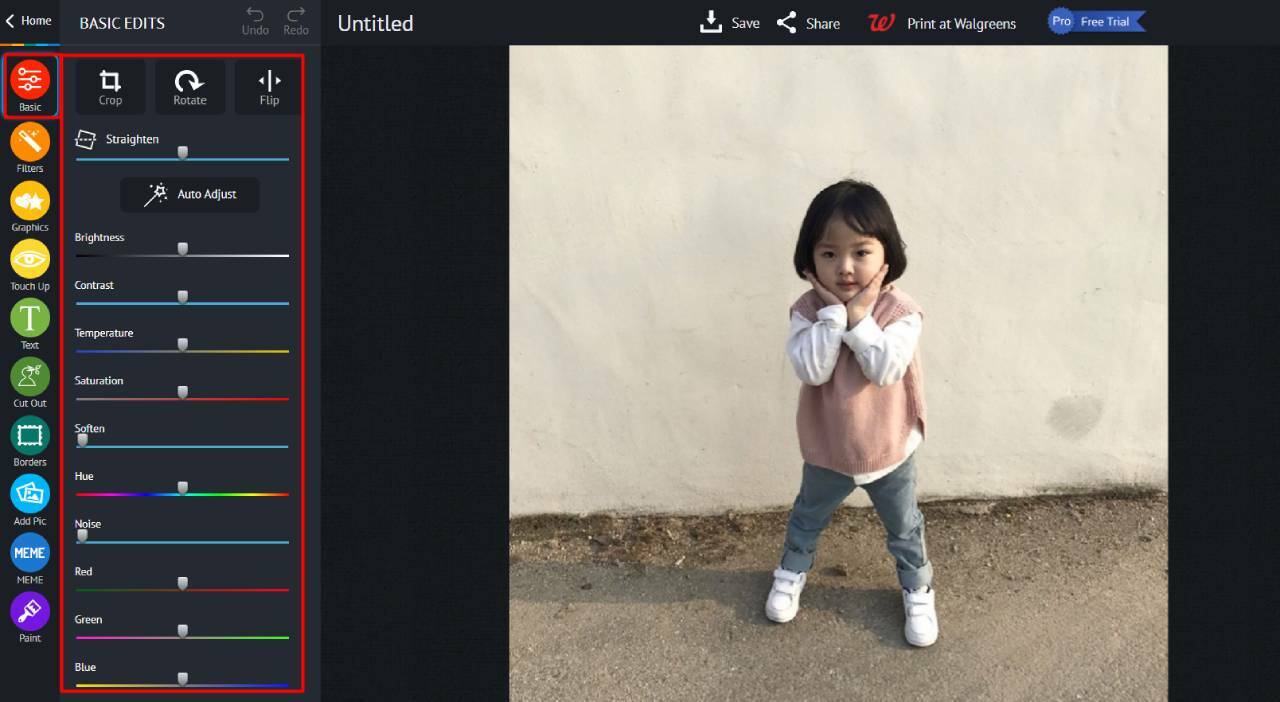
使用基本工具,您可以剪切和粘贴图像。 它甚至允许您旋转和翻转图像。 此外,使用此工具,您可以进行除图像亮度、对比度和饱和度之外的更多基本调整。
步骤 03:应用其他选项
如果您想让您的照片更加精彩,您可以将照片滤镜应用到您的图像。 piZap 有很多过滤器集合可供选择。 但是,其中一些过滤器仅适用于专业计划。 但也有很多免费的过滤器可供使用。
您还可以在图像中添加贴纸/图形。 piZap 拥有大量的图形、贴纸和几个图标。 piZap 还允许您在图像中添加文本。 它有几种字体样式。
这个照片编辑工具的一个令人惊奇的事情是它带有很多相框或边框设计。 虽然它们中的大多数仅适用于专业版,但您会在这里免费获得惊人的边框/框架设计。
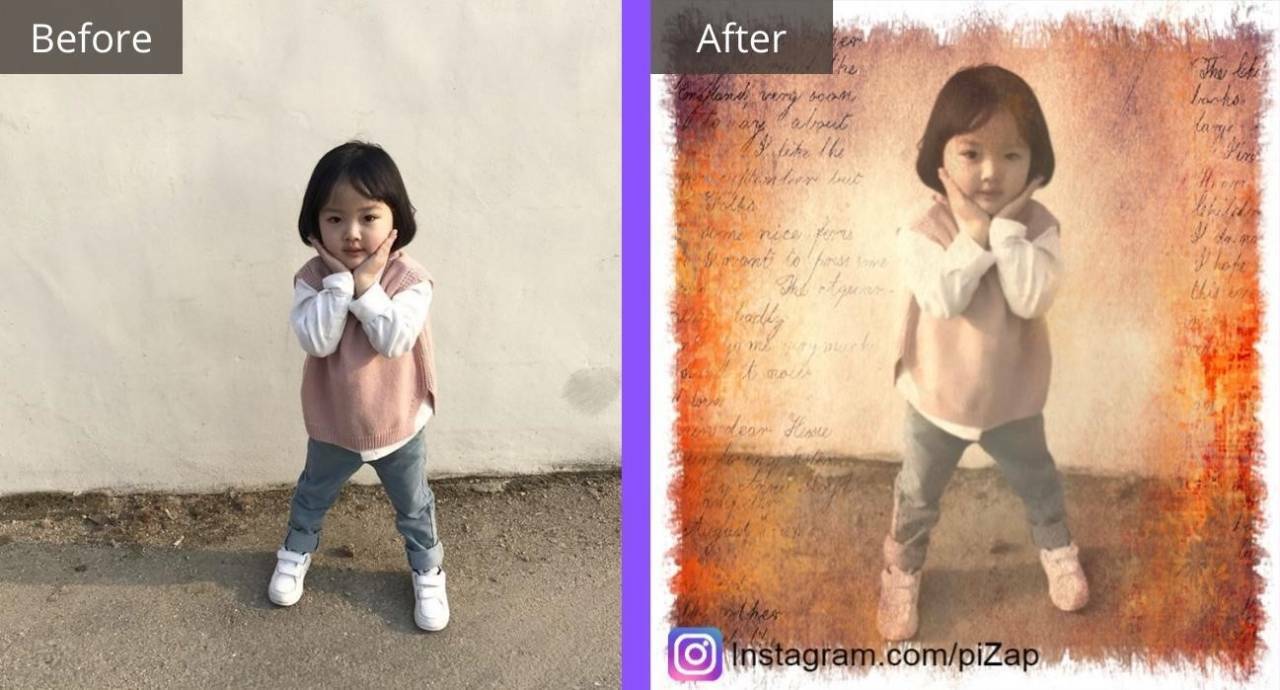
如何使用 piZap Collage Maker 制作拼贴照片?
此工具可让您轻松制作精美的拼贴照片。 它有很多布局设计,可以轻松制作令人惊叹的拼贴照片。 让我们来看看如何使用 piZap 拼贴制造商.
步骤 01:选择布局设计
要使用 piZap collage maker 制作拼贴照片,请转到 piZap 照片编辑器,然后单击 Collage maker 选项。
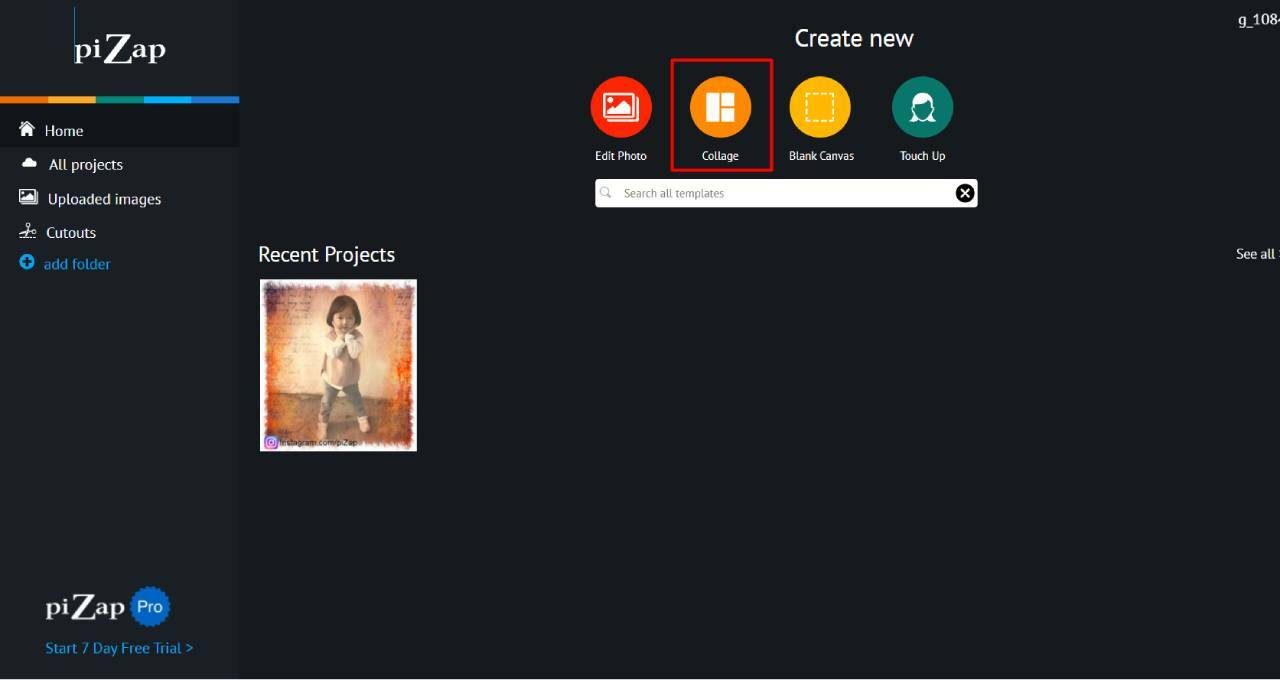
单击此选项将打开一个子窗口,您将在其中看到许多布局设计。 从这里,您必须选择您选择的布局并开始工作。
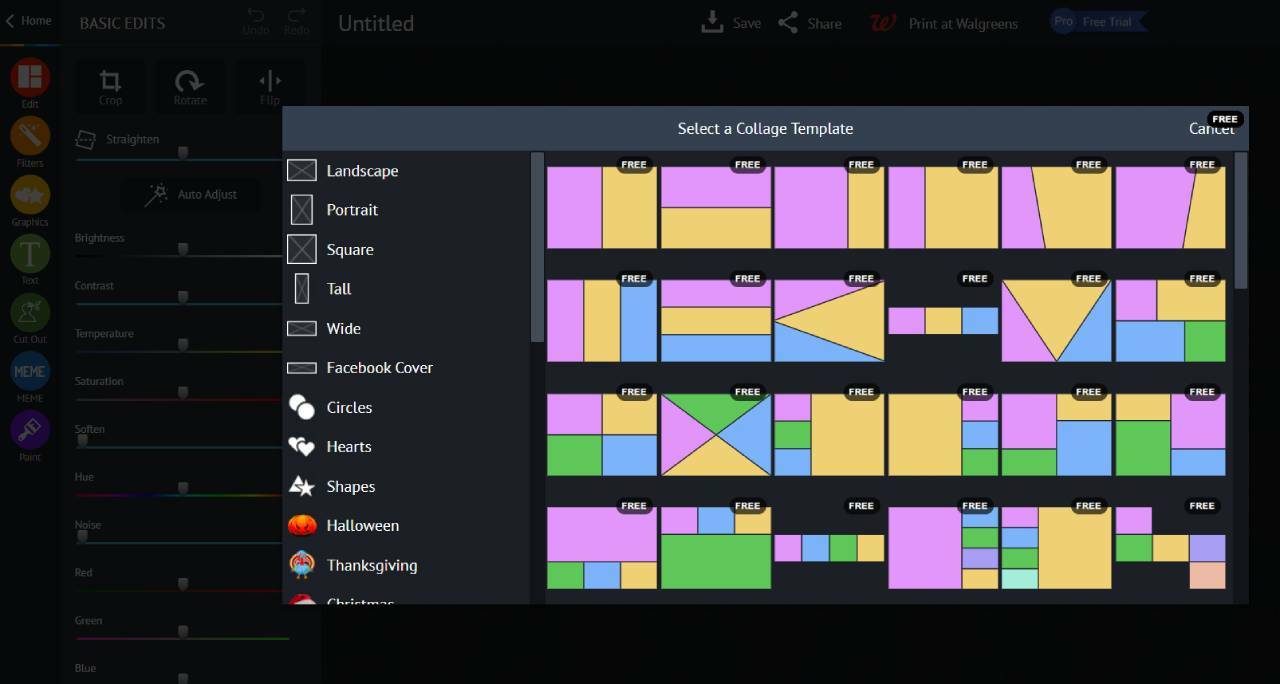
步骤 02:用图像填充单元格
选择布局设计后,您需要将其替换为单元格图像。 您所要做的就是选择一些您想用来制作大学照片的图像。 Image Cell Replacement John 只需一个一个地点击单元格; 他们将允许您导入图像。
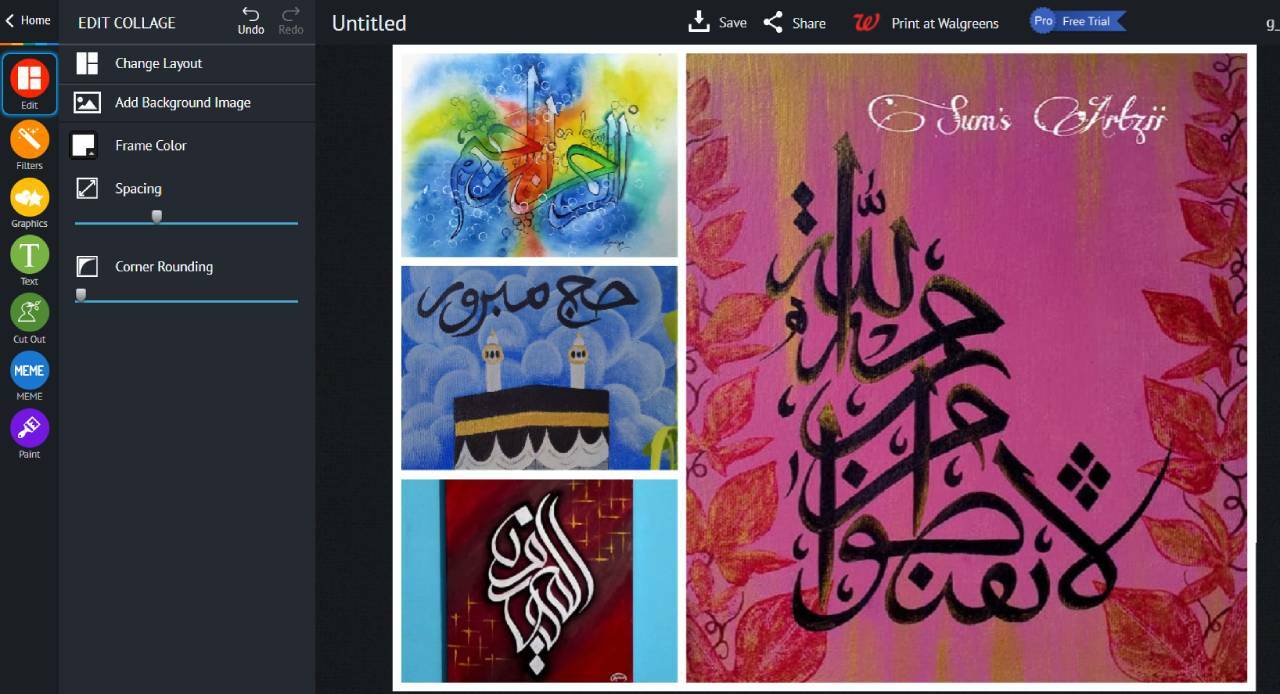
步骤 03:进行基本调整
用图像填充单元格后,您现在可以进行一些基本调整。 piZap 可让您调整单元格间距、圆角以及设置背景图像。
因此,在通过应用所有可用功能制作出令人惊叹的拼贴照片之后,现在是时候导入图像了。
piZap 的优点和缺点
优点
- 具有许多照片编辑功能
- 简单且用户友好的界面使其易于使用
- 附带大量预建模板
缺点
- 这个工具比其他基于在线的照片编辑器要贵一些。
常见问题
一锤定音
许多免费的照片编辑器试图复制 Photoshop 的复杂性,因此很高兴发现一个强调在编辑时获得乐趣的重要性。 PiZap 上有许多不同的编辑选择,从微妙到滑稽。 它非常适合准备照片以上传到社交网络平台。